Reklama
 Keď sa pozriete na fotografiu nasnímanú pomocou smartfónu, jedna vec uľahčuje rozlíšenie od fotografie nasnímanej vážnym fotoaparátom - hĺbka ostrosti. Fotografie zhotovené s dSLR majú často trochu rozmazané pozadie a objekt fotografie je ostro zaostrený a objavuje sa na prvý pohľad. AfterFocus je aplikácia pre Android a iPhone ktorý sľubuje, že dodá vašim smartfónom rovnaký vzhľad.
Keď sa pozriete na fotografiu nasnímanú pomocou smartfónu, jedna vec uľahčuje rozlíšenie od fotografie nasnímanej vážnym fotoaparátom - hĺbka ostrosti. Fotografie zhotovené s dSLR majú často trochu rozmazané pozadie a objekt fotografie je ostro zaostrený a objavuje sa na prvý pohľad. AfterFocus je aplikácia pre Android a iPhone ktorý sľubuje, že dodá vašim smartfónom rovnaký vzhľad.
Krátko sme to spomenul AfterFocus: Prineste DSLR-ako fotografie do telefónu Android Čítaj viac v adresári MakeUseOf, ale dnes ho budem testovať a prejdem cez aplikáciu so skutočnou fotografiou, ktorú ste urobili dnes ráno v mojej kuchyni. Nadšený ešte? Mal by som dúfať.
Pôvodná fotografia
V prvom rade tu musíme pracovať:

Jo, to som ja, v košeli Cookie Monster. Nie je to skvelý obrázok, ale je to typická kvalita smartfónu: Všetko je zaostrené celkom rovnomerne a nič nie je príliš roztrasené alebo rozmazané na to, aby bolo možné začať. Teraz sa pozrime, čo s tým môžeme urobiť.
Rozhranie AfterFocus
Prvá vec, ktorú by ste mali vedieť o práci s AfterFocus, je to, že nie je úplne automatický. Musíte im povedať, čo chcete rozmazať a čo by malo byť v centre pozornosti.
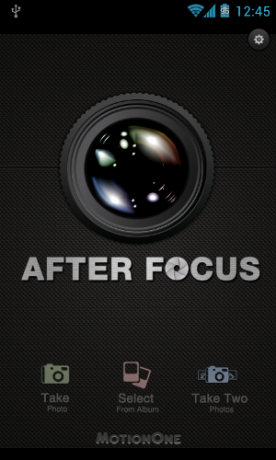
Po spustení funkcie AfterFocus vám aplikácia umožní odfotografovať fotografiu pomocou vstavanej aplikácie pre fotoaparát alebo vybrať existujúcu fotografiu z albumu, s ktorou budete pracovať. „Urobte dve fotografie“V systéme Android zatiaľ nie je aktívna. Je vyhradená pre verziu aplikácie Pro, ktorá sa má spustiť v službe Google Play niekedy v máji. Je to funkcia, ktorá má pomôcku After Focus uľahčiť detekciu popredia z pozadia nasnímaním fotografie, ľahkým pohybom fotoaparátu a nasnímaním ďalšej fotografie.
Už máme fotografiu, s ktorou chceme pracovať, tak som ju práve vybral z galérie. Ďalej sa spoločnosť AfterFocus opýtala, ako chcem vybrať oblasť zamerania:
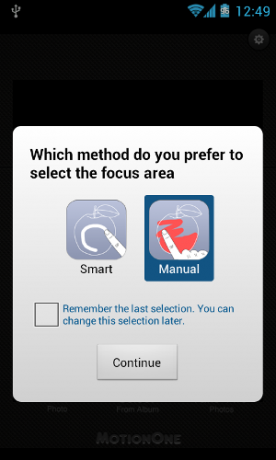
Manuálny výber zaostrenia
V tomto príspevku ukážem obidve metódy, najskôr som sa však rozhodol ísť s príručkou. Po výbere tejto metódy program AfterFocus zobrazí rýchly dvojstupňový návod:
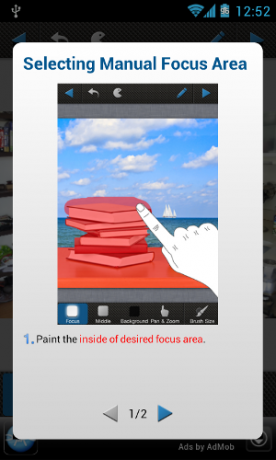
Je to celkom jednoduché. V podstate namaľujete fotografiu, aby ste uviedli, ktoré oblasti chcete zaostriť a ktoré oblasti chcete rozmazať:
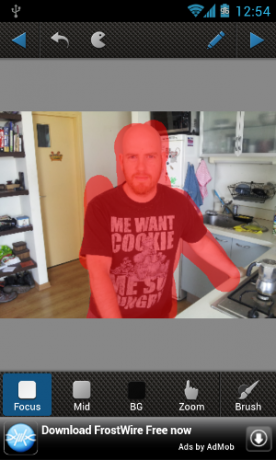
Rýchly pohľad na moju prácu (alebo skôr „prácu na prstoch“) ukazuje problém s touto metódou: Je veľmi ľahké nakresliť hrubé čiary a veci zkaziť. Môžete skúsiť opraviť poškodenie zrušením alebo priblížením a nakreslením pomocou kefy BG (pozadia):

Stále je to veľmi manuálny proces, ktorý je náchylný k chybám. Strávil som krátku chvíľu priblížením a posúvaním sa okolo a opravením obrysu, až kým som neskončil týmto:

Lepšie, ale stále chaotický. Realisticky povedané, ide o to, pokiaľ by niekto strávil vylepšovaním obrysu. Je čas prejsť na ďalší krok stlačením klávesy „Ďalšie”Trojuholník v pravom hornom rohu.
![afterfocus [22]](/f/95ab60600cc5ef081f90a073a75a5cbb.png)
AfterFocus okamžite aplikuje efekt rozostrenia pozadia, a dokonca aj na obrazovke môjho smartfónu vidím, že necháva veľa nádeje. Poďme však pokračovať, aplikovať niektoré efekty a uvidíme, čo získame. Spodná lišta nástrojov umožňuje ovládať množstvo rozostrenia aplikovaného na pozadie:
![afterfocus [24]](/f/72fd4f08827f789dc9fda88146abb4c3.png)
Môžete si tiež vybrať tvar otvoru:
![afterfocus [28]](/f/8191c14ca9f2600182758ff8b637427a.png)
A samozrejme použite veľa filtrov:
![afterfocus [30]](/f/f0387c219fa6a73864d35ac4c7b1010a.png)
Nie som si úplne istý, či ide o vintage filtre: myslím, že za 15 rokov nebudem rád, keď zistím, že všetky moje fotografie z tejto éry sú plné retro efektov, ktoré zhoršujú obraz. Bez ohľadu na to, či sú vintage filtre vašou vecou, AfterFocus ich má.
Dobre, skončili sme. Tu je to, čo sme dostali:
![afterfocus [32]](/f/7f5b5bfe969b499de40637105069e43a.png)
Pozadie je určite rozmazané a AfterFocus nešiel cez palubu s efektom krížového spracovania, ktorý som vybral, čo je pekné. Stále si môžete určite všimnúť podivné blúdenie okolo môjho pravého ramena (vľavo, na obrázku), kde som zmaril manuálny výber, nie spomenúť, že predná strana fotografie je nezaostrená, čo je očividne divné (ale je to moja chyba, pretože som ju na začiatku nezvýraznil).
Smart Focus
Vrátil som sa na začiatok procesu s rovnakou fotografiou, aby som zistil, ako funguje Smart Focus. Tu získate šesťstupňový návod spolu s pekným videom (formátovaným pre režim na výšku, čo je skvelé):
![afterfocus [34]](/f/91fa54be2d725dd631c541bd9cc317d8.png)
Jej podstata spočíva v tom, že na objekty namaľujete, ale iba „náznak“: Biele čiary znamenajú popredia, čierne čiary znamenajú pozadie. AfterFocus sa pokúša zistiť hranice objektu sám.
Takže, čas nakresliť na seba nejaké biele čiary:
![afterfocus [36]](/f/4d19bfe6011bb197d57c09c0b55666b7.png)
Výsledok nebol spočiatku veľmi dobrý:
![afterfocus [38]](/f/3b2c2a55fb0fcbb64f8ac570fd583342.png)
AfterFocus rozhodol, že celá fotografia je „popredí“. Dobre, pridajme niekoľko čiernych čiar:
![afterfocus [40]](/f/6b29b2234af910f941c251b2105502ef.png)
Oveľa lepšie, iba AfterFocus si myslí, že moja veľká biela hlava je časťou steny. Nie je to skvelé. Po rýchlej oprave to vyzerá takto:
![afterfocus [42]](/f/ab8c98c4b9a919e0bf7a710c31b08d06.png)
Celkovo je výber celkom plynulý a detekcia hraníc objektu funguje dobre. Táto metóda trvala oveľa menej času ako manuálna metóda a priniesla lepšie výsledky. Ďalej na obrázok použijem rovnaký presný efekt ako predtým a pozrime sa na výsledok:
![afterfocus [44]](/f/7c92b66f7613afac79c1f7bce76dd44f.png)
Lepšie, ale napriek tomu rozhodne nie dokonalé. Táto metóda mi správne posúvala plecia, ale úplne sa mi prehnali po ľavej strane hlavy (moje ucho vyzerá čudnejšie ako kedykoľvek predtým), ako aj časť mojej košele v ľavej dolnej časti fotografie. Možno to napravila nejaká ďalšia práca v štádiu hintingu, ale opäť som v tejto fáze úmyselne nestrávil veľa času, pretože si nemyslím, že by väčšina používateľov bola. Koniec koncov, nie je to Photoshop.
Tiež popredia vyzerá veľmi umelo a úplne zmätkovávajú účinok: Pri zrkadlovke zaostrenie tak prudko neklesne.
Porovnanie obrázkov
originál:
![afterfocus [46]](/f/8755ff3366d27f1a9f592b602ccc1852.png)
Manuálny výber prioritných údajov:
![afterfocus [48]](/f/4c9bf99e977318a678c8ef7d40959843.png)
Inteligentný výber prioritných údajov:
![afterfocus [50]](/f/c619d34e72c45515c202d4d926530859.png)
Po neuspokojivých výsledkoch môjho prvého roztočenia s inteligentným výberom popredí som sa vrátil a upravil som opatrnejšie a skončil s prijateľnejším výsledkom:

Zaostrenie okolo môjho ucha stále vyzerá naozaj čudne, ale popredie okolo môjho hrnca s mochou je teraz o niečo uveriteľnejšie - fotografia sa okamžite neodvracia „hej, to nie je skutočné“.
Záverečné myšlienky
AfterFocus je pekný trik, ale moje fotografie stále vyzerajú, akoby prišli zo smartfónu. Vyhradení používatelia, ktorí majú čas šetriť, pravdepodobne dosiahnu lepšie výsledky ako ja, aj keď si myslím, že posledný pokus s inteligentným výberom fotografiu trochu vylepšil. Je pekné, že ročníkové filtre nie sú až tak vysoko a fotografiu úplne nezničia.
Dajte nám vedieť, čo si myslíte o aplikácii a aké výsledky sa vám podarilo dosiahnuť pomocou vašich obrázkov.


